Odpravljanje težav s knjižnico d3dx9_30.dll
Napaka, povezana z datoteko dinamične knjižnice d3dx9_30.dll, je ena najpogostejših. Uporabniki se lahko srečajo na začetku večine iger in nekaj programov, namenjenih 3D-modeliranju. To je zato, ker je ta komponenta odgovorna za tridimenzionalno grafiko in je del paketa DirectX 9. Članek vam pove, kaj morate storiti, da odpravite napako.
Vsebina
Načini za rešitev problema d3dx9_30.dll
Nad njim je bilo rečeno, da knjižnica d3dx9_30.dll spada v program DirectX 9. Zato se lahko zaključi, da je treba popraviti napako v zvezi z odsotnostjo prej omenjene datoteke DLL, boste morali namestiti ta program. Ampak to ni edini možen način, da se znebite napake. Spodaj bo vse podrobno pojasnjeno.
Metoda 1: Client DLL-Files.com
Ta aplikacija To je odlično orodje za iskanje in namestitev manjkajočih dinamičnih knjižnic v sistemu. S svojo pomočjo se lahko znebite napake »Datoteka d3dx9_30 manjka« v nekaj minutah. Po namestitvi programa Client DLL-Files.com v svoj računalnik začnite in sledite tem korakom:
- Vnesite vrstico "d3dx9_30.dll" in kliknite na označeni gumb na sliki za iskanje.
- V rezultatih kliknite na ime najdene knjižnice.
- V naslednjem oknu kliknite »Namesti« .
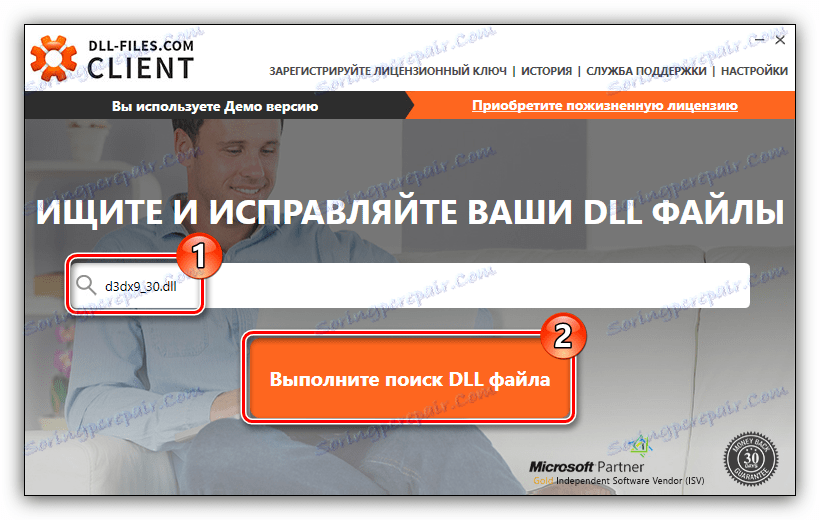

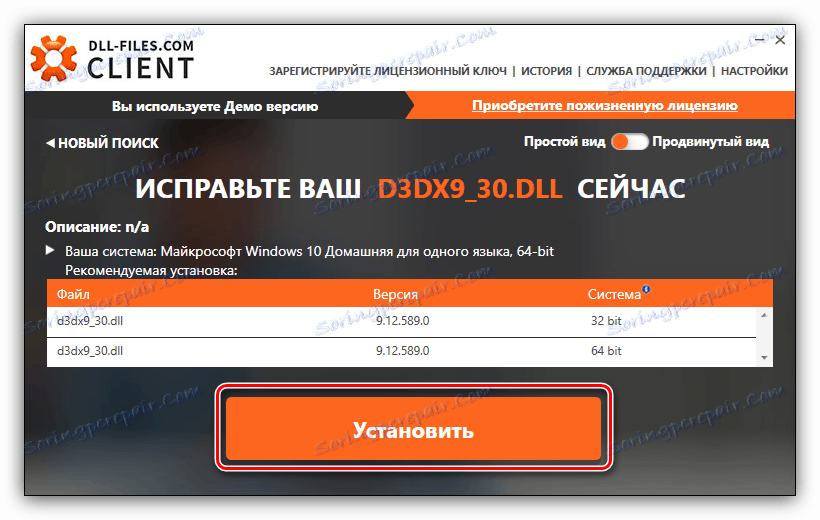
Nato začnite nalagati in namestiti DLL datoteko v sistem. Po koncu tega procesa se igra in program, na začetku katerega se je pojavila napaka, brez težav odpreti.
2. način: Namestite DirectX 9
Če namestite DirectX 9, boste dosegli tudi želeni rezultat. Zdaj se bo podrobno razpravljalo o tem, kako to storiti, vendar najprej prenesite namestitvenega programa v računalnik.
Prenesite spletni namestitveni program DirectX 9 z uradne strani
Za to:
- Sledite zgornji povezavi.
- Na seznamu izberite jezik, v katerega je preveden vaš sistem, in kliknite gumb »Prenos« .
- V oknu, ki se prikaže, počistite vse elemente in kliknite »Zavrzi in nadaljuj« . To je potrebno, da drugih programov ni mogoče naložiti z namestitvenim programom DirectX 9.
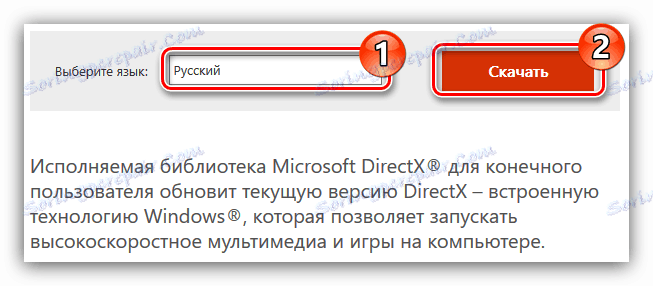
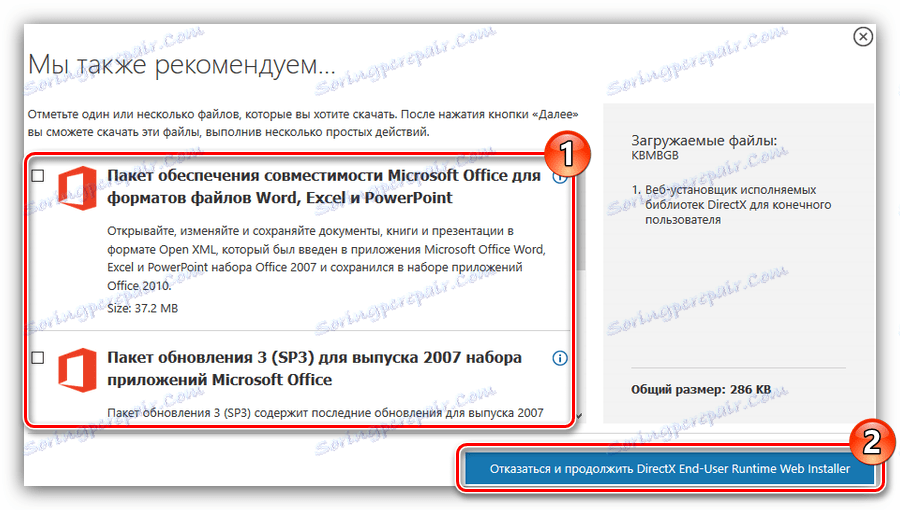
Nato bo namestitveni program začel nalagati. Ko je postopek končan, namestite naslednje:
- Zaženite namestitveni program. Priporočljivo je, da to storite v imenu skrbnika, sicer se lahko prikaže sistemsko sporočilo z napako. Če želite to narediti, z desno miškino tipko kliknite (PCM) in izberite »Zaženi kot skrbnik« .
- Sprejmite pogoje licenčne pogodbe tako, da označite ustrezno okence in kliknete gumb »Naprej« .
- Počistite polje »Namesti ploščo za bing«, če ne želite namestiti v brskalnik. Nato kliknite »Naprej« .
- Počakajte, da se postopek inicializacije zaključi, nato preberite poročilo in kliknite »Naprej« .
- Počakajte, da prenesete in namestite komponente DirectX.
- Za dokončanje namestitve kliknite »Dokončaj« .
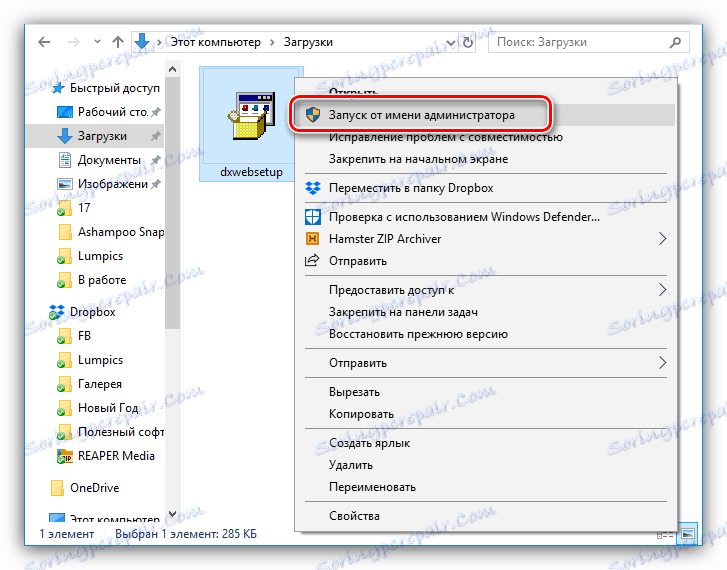
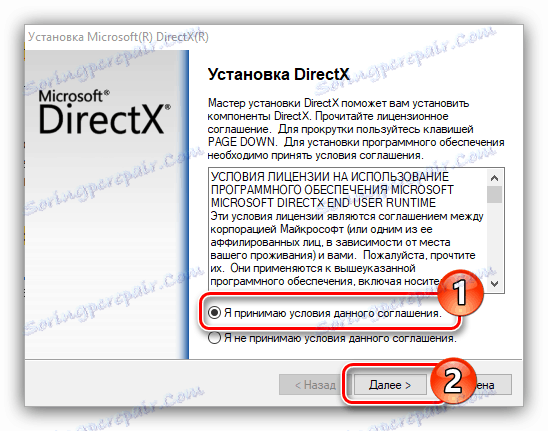
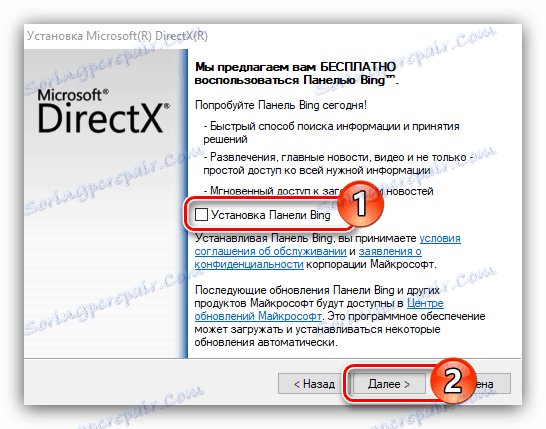
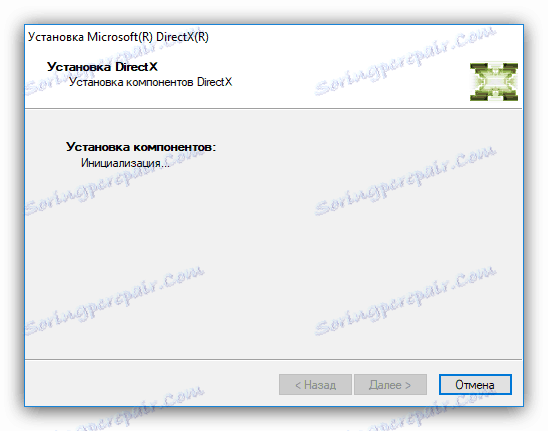
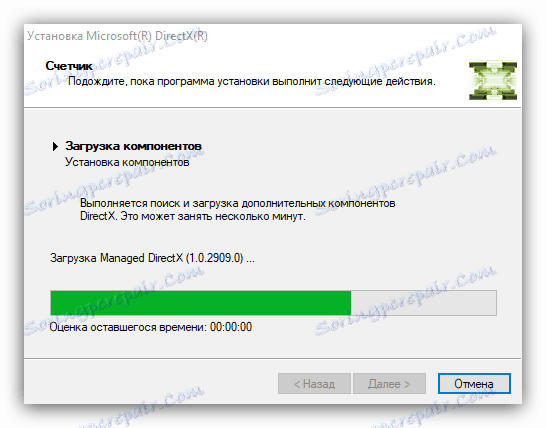
Po kliku se bo okno za namestitev zaprlo in vse komponente DirectX 9 bodo nameščene skupaj s potrebno dinamično knjižnico d3dx9_30.dll. Mimogrede, ta metoda daje sto odstotno jamstvo za odpravo zadevne napake.
3. način: Prenos d3dx9_30.dll
Napako brez pomožne programske opreme lahko odpravite sami. Če želite to narediti, prenesite datoteko d3dx9_30.dll v računalnik in jo premaknite v mapo »System32« ali »SysWOW64« (odvisno od kapacitete sistema). Tukaj je natančna pot do teh imenikov:
C:WindowsSystem32
C:WindowsSysWOW64
Najlažji način je, da odprete dve mapi v Raziskovalcu (mapo z knjižnico in mapo, kjer jo želite premakniti), in povlecite datoteko d3dx9_30.dll v želeni imenik, kot je prikazano na sliki.
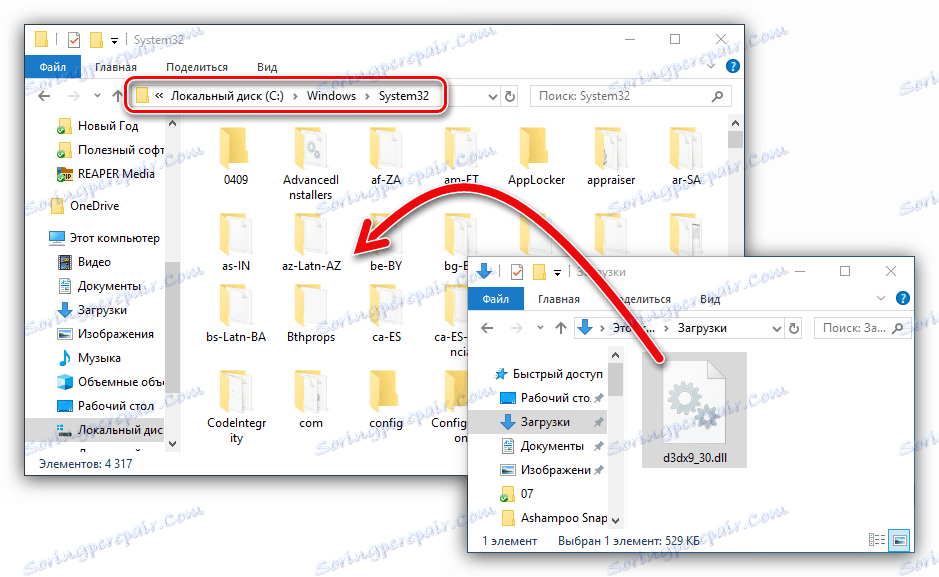
Če uporabljate operacijski sistem, ki je bil pred Windows 7, se lahko ciljni imenik razlikuje. Podrobnosti o tem so napisane v posebnem članku na naši spletni strani. Morda boste morali registrirati premaknjeno knjižnico, to naredite, če napaka ni izgubljena. Korak za korakom vodnik za registracijo dinamičnih knjižnic tudi na naši spletni strani.
